Kā pievienot pielāgotu formu programmai Microsoft Word 365
Microsoft Word ir neliela formu bibliotēka, ko var ievietot dokumentā. Šīs formas lielākoties ir pietiekamas, ja dokumentā veidojat procesu plūsmas diagrammas. Patiesībā viņi ir gudri un grupējiet kopā, lai jūsu dokuments un darbplūsma izskatās reprezentabli un nav izlīdzināšanas problēmu.
Formām ir savi iestatījumi, kas ļauj jums izmantot krāsu piepildījumu, kontūru, ēnu nomainīt, mirdzēt un citus efektus. To skaits var būt ierobežots, taču kā līdzeklis tie ir lieliski ideju un procesu kartēšanai.
Pielāgota forma programmā Microsoft Word
Attēla fails
Pielāgotā forma tiks ievietota kā attēla fails. Ideālā gadījumā formai vajadzētu būt SVG attēlam ar atbilstošu caurspīdīgumu, ja nepieciešams.
Ja jums ir figūrai piemērots PNG fails, varat izmantot tiešsaistes rīku, lai to pārveidotu SVG failā. Izmēģiniet dažus dažādus rīkus, lai redzētu, kurš no jums sniedz vislabākos rezultātus.
Izveidojiet pielāgotu formu
Kad esat ieguvis attēlu, kuru izmantosit kā pielāgotu formu, varat to pārveidot par formu.
- Atveriet Microsoft Word dokumentu kurā vēlaties ievietot pielāgoto formu.
- Iet uz Ievietot cilni uz lentes un atlasiet Attēls> Šī ierīce.
- Atlasiet attēlu un ievietojiet to dokumentā.
- Atlasiet attēlu dokumentā un dodieties uz Cilne Grafikas formāts uz lentes.
- Cilnē Grafikas formāts atlasiet “Konvertēt uz formu”.
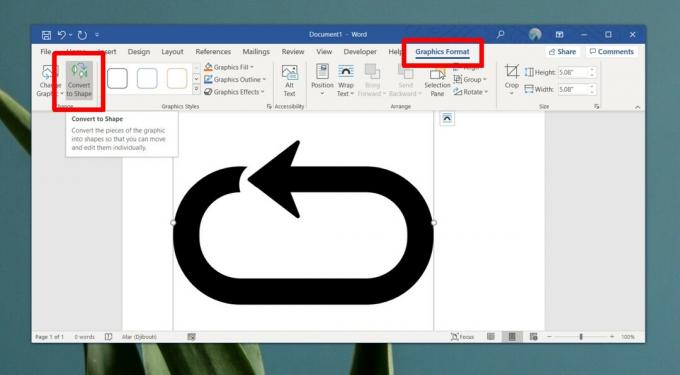
Formu pielāgošana
Kad attēls ir pārveidots par formu, varat tam piemērot stilus. Stili ir iepriekš iestatīti Microsoft Word, taču šajos iestatījumos to ir daudz jūs varat pielāgot, piemēram, krāsu.
Lai piemērotu stilu,
- Izvēlieties formu tā, lai ap to parādītos rūtiņa.
- Iet uz Cilne Formas formāts.
- Izvēlieties stilu no vadības lodziņa Shape Styles. Izmantojiet nolaižamās izvēlnes blakus stiliem, lai mainītu krāsas, kuras tiek izmantotas formā / formā.

Secinājums
Pielāgota forma ir pieejama tikai dokumentā, kurā tā ir ievietota. Ja dokumentu koplietosit ar kādu personu, viņš varēs redzēt formu, un viņi varēs to nokopēt un ielīmēt citā Word dokumentā kā formu, nevis kā attēlu. Ja Word atvērsit jaunu / atšķirīgu dokumentu, pielāgotā forma formu sarakstā netiks parādīta, un jums tas būs jāizveido no jauna.
Visus attēlus var pārveidot formās, taču tie ne visi izskatās labi. Attēls, kurā nav caurspīdīguma, ir slikta izvēle.
Meklēt
Jaunākās Publikācijas
Excel 2010: lietojiet IF formulas un nosacītu formatēšanu
Formulas ir Excel sirds. Ar milzīgo iebūvēto formulu un funkciju sa...
Pievienojiet matemātikas vienādojumus ar Word 2010 vienādojumu redaktoru
Rakstot dokumentu, kas galvenokārt aptver matemātiskās zīmes un vie...
Vērtību ranžēšana programmā Excel 2010 ar funkciju RANK
Izmantojot Excel 2010, kas ir raksturīgs sarakstam, datu vērtības r...



